
Mac’inizdeki Görüntü Yakalama’da görüntüleri aktarma
Birçok fotoğraf makinesinden, iOS aygıtlarından, iPadOS aygıtlarından ve kamerası olan diğer aygıtlardan Mac’inize görüntü ve video klip aktarmak için Görüntü Yakalama’yı kullanabilirsiniz. Öğeleri aktardıktan sonra aygıttan silmeyi seçebilirsiniz.
Aygıtınızı bir kablo kullanarak bilgisayarınıza bağlayın, sonra aygıtı açın.
Bir parolayla aygıtın kilidini açmanız veya aygıta güvenmeniz istenebilir.
Mac’inizdeki Görüntü Yakalama uygulamasında
 , Aygıtlar veya Paylaşılan listesinde aygıtı seçin.
, Aygıtlar veya Paylaşılan listesinde aygıtı seçin.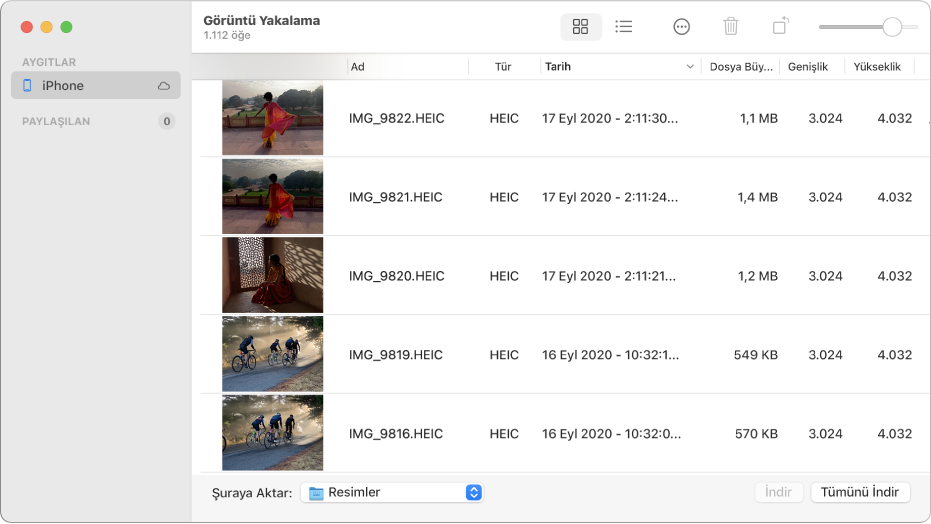
Küçük resimlerin gösterilme şeklini değiştirmek için Görüntü Yakalama araç çubuğundaki araçları kullanın:
Küçük resimlerin boyutunu artırma veya azaltma: Sürgüyü sürükleyin.
Görüntüleri daha büyük boyutta küçük resimlerden oluşan bir ızgara olarak gösterme:
 simgesini tıklayın.
simgesini tıklayın. Görüntüleri liste olarak gösterme:
 simgesini tıklayın.
simgesini tıklayın.Görüntüleri döndürme:
 simgesini istediğiniz kadar tıklayın. Öğeyi sağa döndürmek için Option tuşunu basılı tutun, sonra düğmeyi istediğiniz kadar tıklayın.
simgesini istediğiniz kadar tıklayın. Öğeyi sağa döndürmek için Option tuşunu basılı tutun, sonra düğmeyi istediğiniz kadar tıklayın.
Tümünü içe aktarmak istemiyorsanız görüntüleri seçin.
Pencerenin en altındaki Şuraya Aktar açılır menüsünü tıklayın, sonra görüntülerin nereye kaydedileceğini veya görüntüleri içeren bir PDF’in veya web sayfasının nerede yaratılacağını seçin.
Görüntüleri Fotoğraflar gibi bir uygulamaya indirmek için Diğer’i ve sonra da uygulamayı seçin.
İndir’i (görüntüleri seçtiyseniz) veya Tümünü İndir’i tıklayın.
Saptanmış olarak, indirdiğiniz öğeler aygıtınızda kalır. Bunları aygıtınızdan silmeyi tercih ediyorsanız Görüntü Yakalama araç çubuğunda Eylem düğmesini
 tıklayın, sonra “Özgünleri tut”un seçimini kaldırın veya “İçe aktardıktan sonra sil”i seçin (kullanabileceğiniz seçenek bağladığınız aygıt türüne göre değişir).
tıklayın, sonra “Özgünleri tut”un seçimini kaldırın veya “İçe aktardıktan sonra sil”i seçin (kullanabileceğiniz seçenek bağladığınız aygıt türüne göre değişir).
Aygıtınızı bağlama ve kullanma hakkında daha fazla bilgi için birlikte gelen belgelere başvurun.